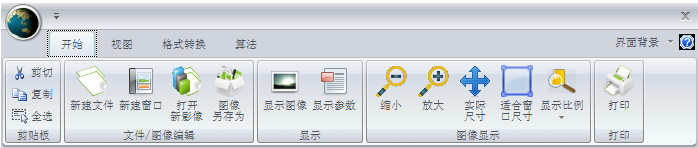FastStone Capture是一款集截屏、滚动截图、录屏、图片编辑为一体轻量级截图软件。免费试用30天。
如果你需要找一个具有上述红色字描述的功能的软件的话,可以继续往下阅读。若是你想找一个截图+贴图的软件,可以参考: Snipaste介绍、安装、使用技巧(截图贴图工具)_西晋的no1的博客-CSDN博客
〇、FastStone Capture简介
1.功能特点:

2.功能简介:

3.软件功能直观展示
主界面

录屏

快捷保存
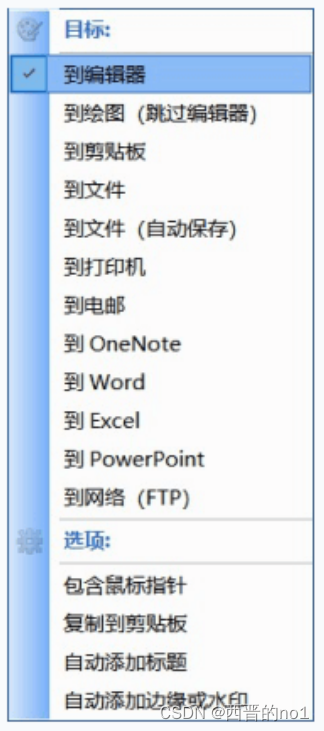
小工具

设置
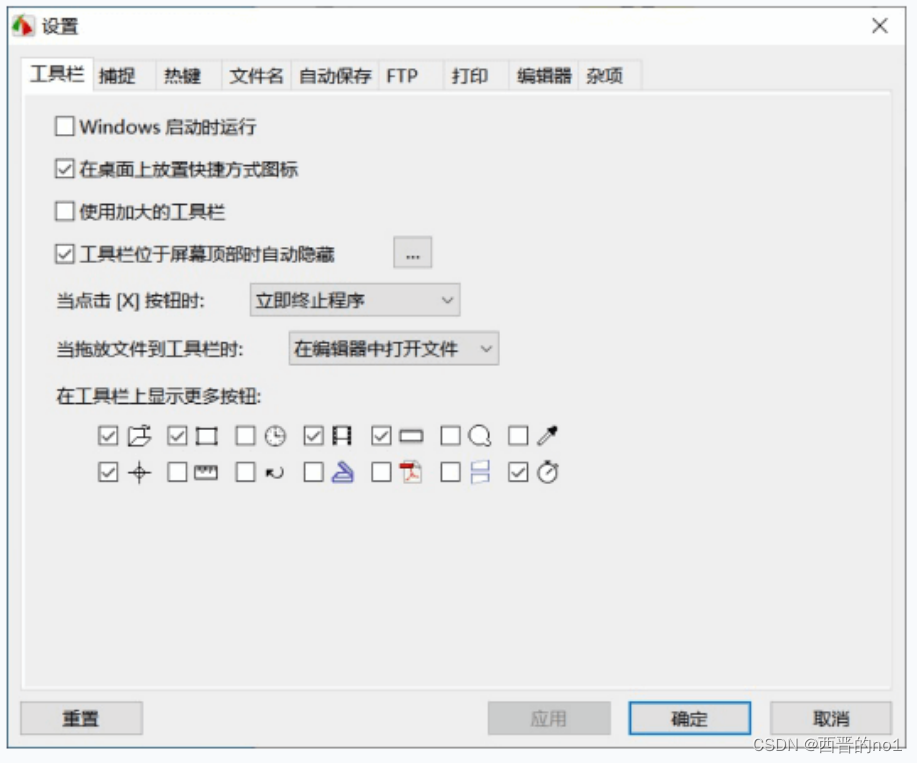
屏幕标尺
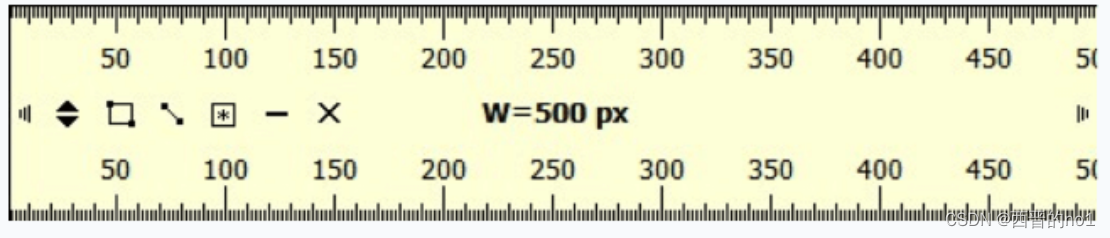
图片编辑

延迟截屏
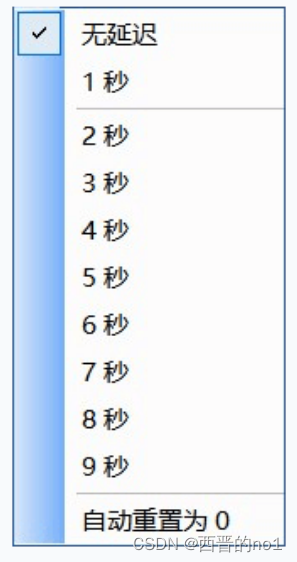
屏幕取色器

十字准线
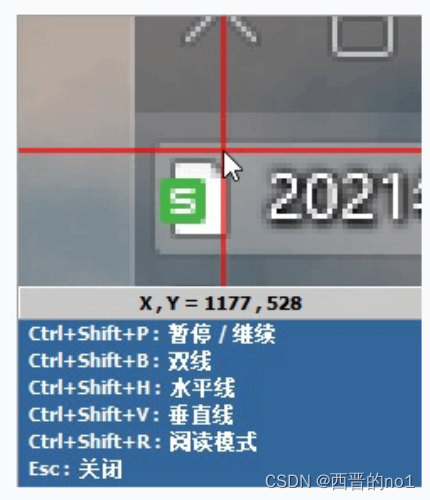
一、下载安装程序
进入FastStone Capture官网,下载并安装软件,点击屏幕上下载试用按钮
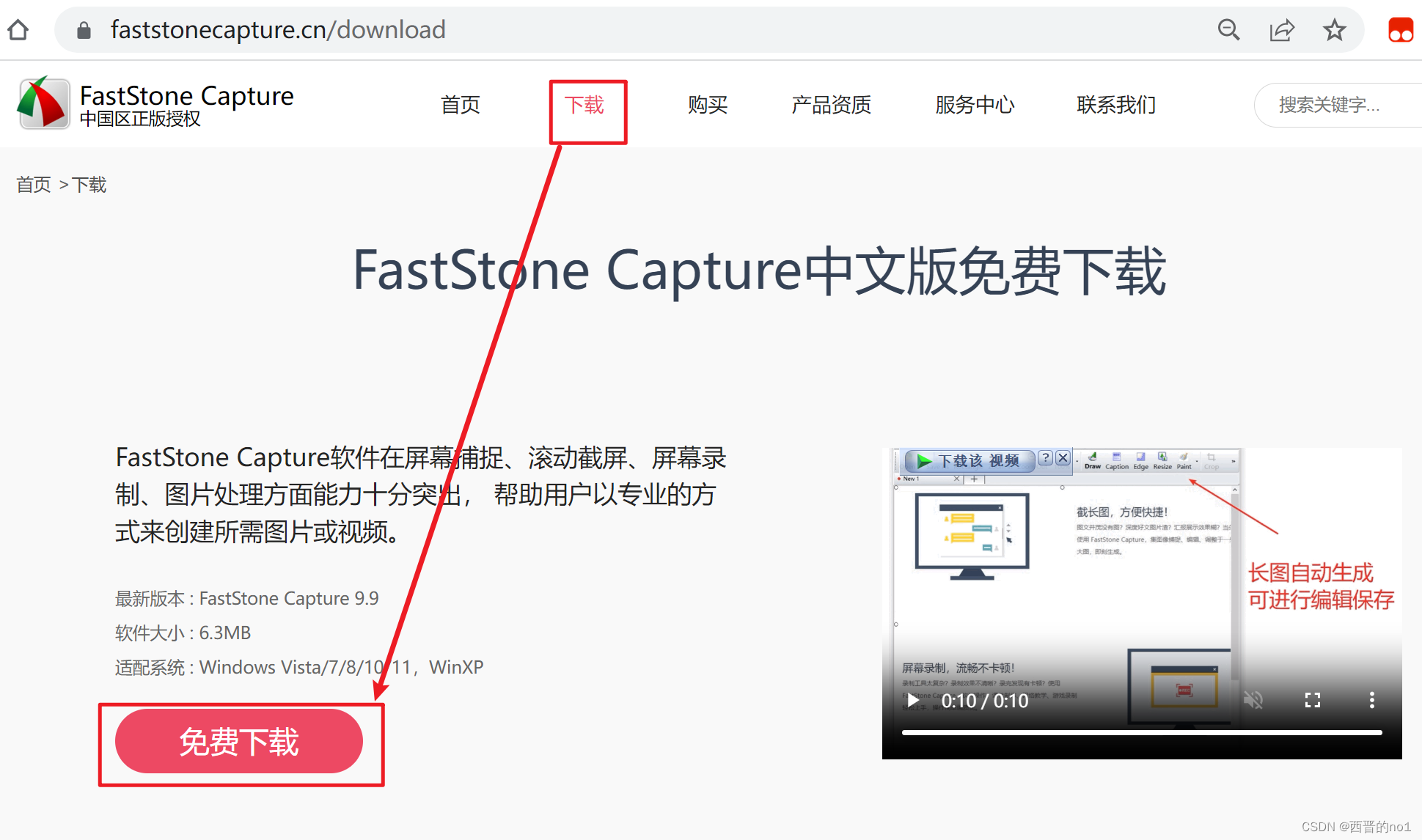
二、运行安装包(以中文版为例)
以管理员身份运行程序,根据提示一步步进行安装
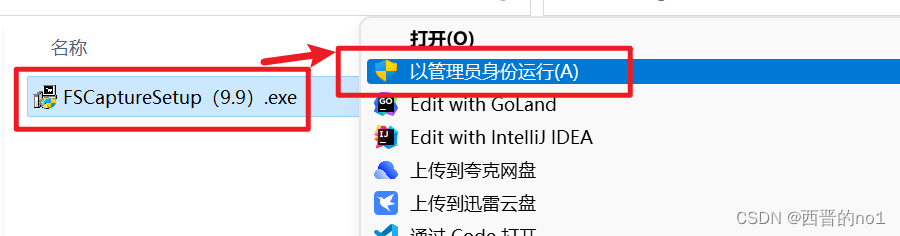
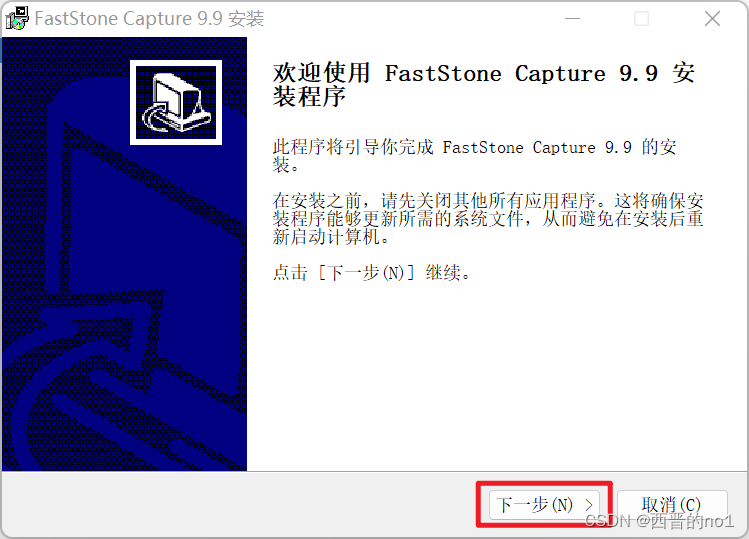
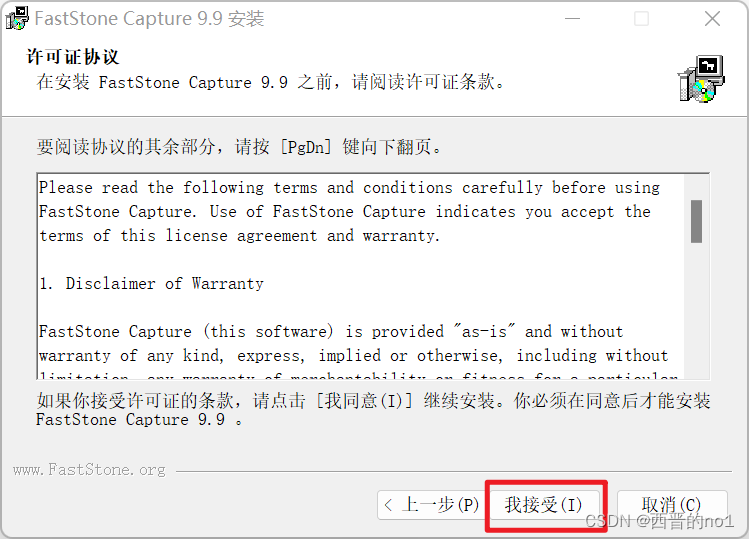
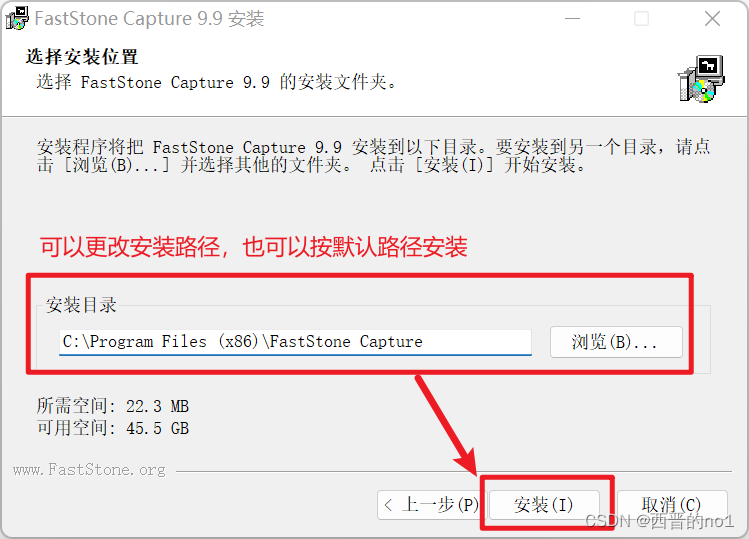
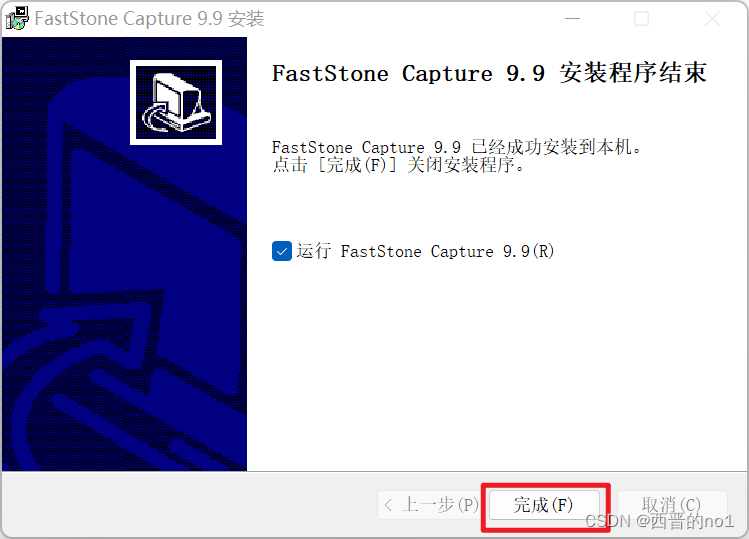
安装完成后,在桌面上会生成一个快捷方式

打开软件,可以看到软件上有一排任务栏,将鼠标放在每一个小图标上两秒就可以看到想要的功能的名称与快捷键

三、注册
程序运行时,若没有注册,则会弹出如下界面,此时可以选择继续试用或者输入注册码。
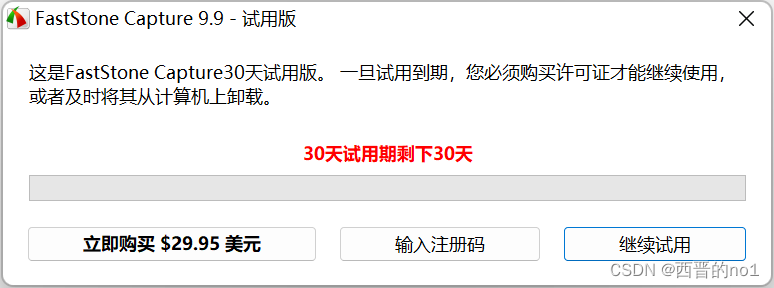
官网购买注册码链接: 购买FastStone Capture中文版注册码_FastStone Capture官方正版_FastStone Capture中文网官网
接下来简单叙述注册过程。
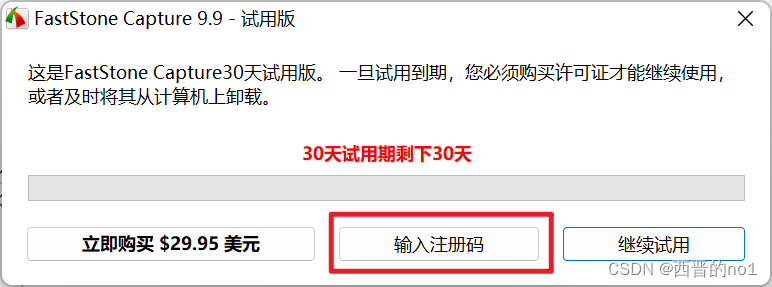
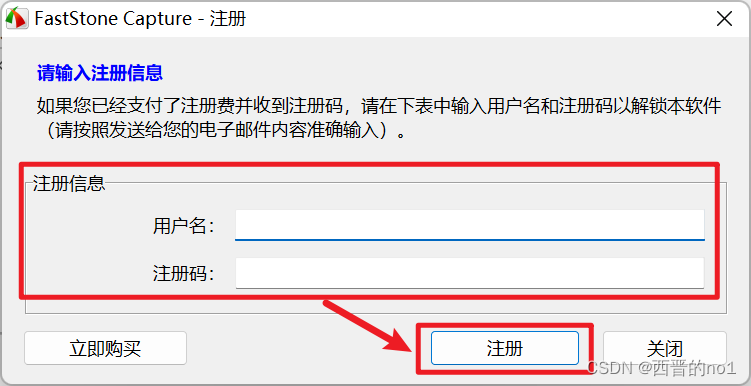
注册成功后的显示

四、使用说明
更多使用教程参考链接: FastStone Capture网页长截图的简单使用教程_FastStone Capture中文网官网
1、主界面功能介绍
1.主界面

2.打开文件
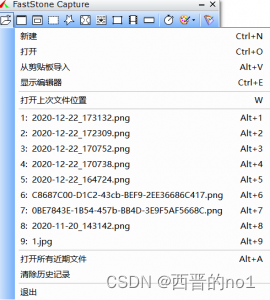
3.捕捉当前活动窗口
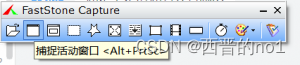
4.捕捉窗口/对象:可自由选择需截图的窗口

5.捕捉矩形区域:可以任意拖动鼠标进行截图
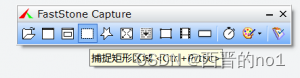
6.捕捉手绘区域:可以手绘截取任意形状截图

7.捕捉整个屏幕
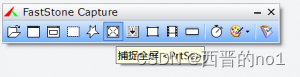
8.捕捉滚动截图:可选择滚动区域,截长图
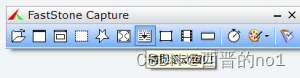
9.捕捉固定区域:可自动设置区域大小进行定向截图
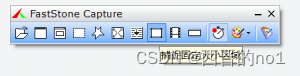
10.屏幕录像机:屏幕录制
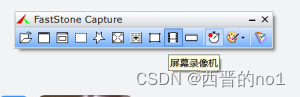
11.捕捉前延迟:可设置延迟秒数,延时截图
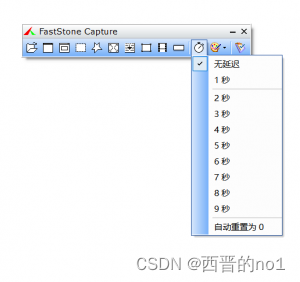
12.截图文件发送设置:可以选择将截图自动贴到各个平台,如PPT、Excel、Word等
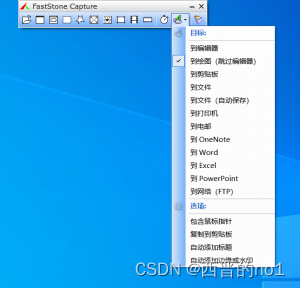
13.软件设置及小工具:如放大镜、拾色器、屏幕十字线、屏幕标尺
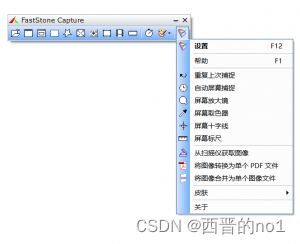
14.截图编辑界面
![]()
15.抠图功能:自带各个形状工具,进行捕捉抓取

2、如何进行截屏
1.主界面

2.截屏当前活动窗口

3.截屏窗口/对象:可自由选择需截图的窗口

4.捕捉矩形区域:可以任意拖动鼠标进行截图
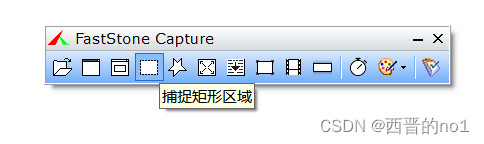
5.捕捉手绘区域:可以手绘截取任意形状截图
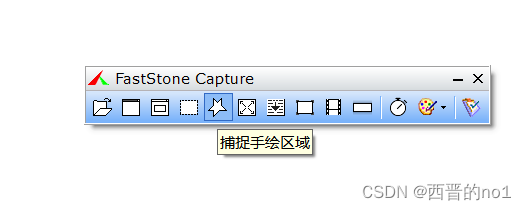
6.捕捉整个屏幕

7.捕捉滚动截图:可选择滚动区域,截长图,点击按钮后选择滚动截图区域

蓝框显示内容为:

然后我们点击鼠标左键,开始截长图,红色框内为显示区域:
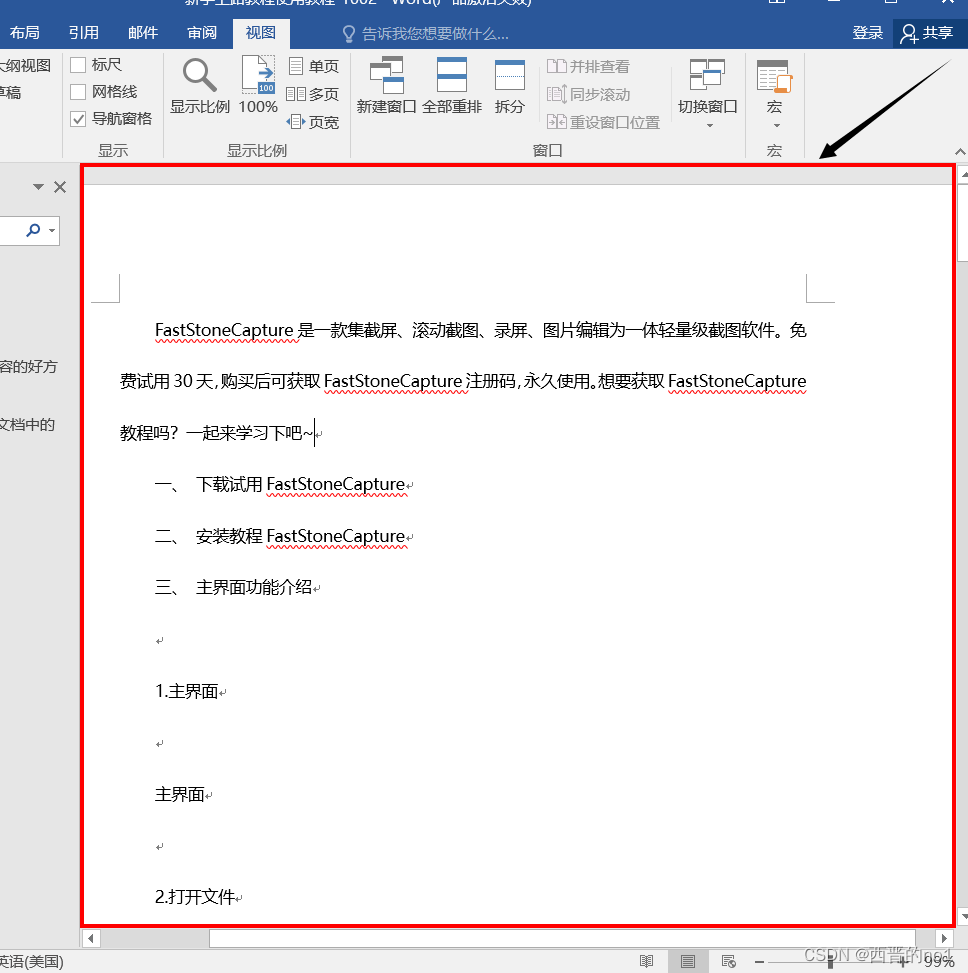
停止截取可以按下键盘左上角的Esc键即可停止:
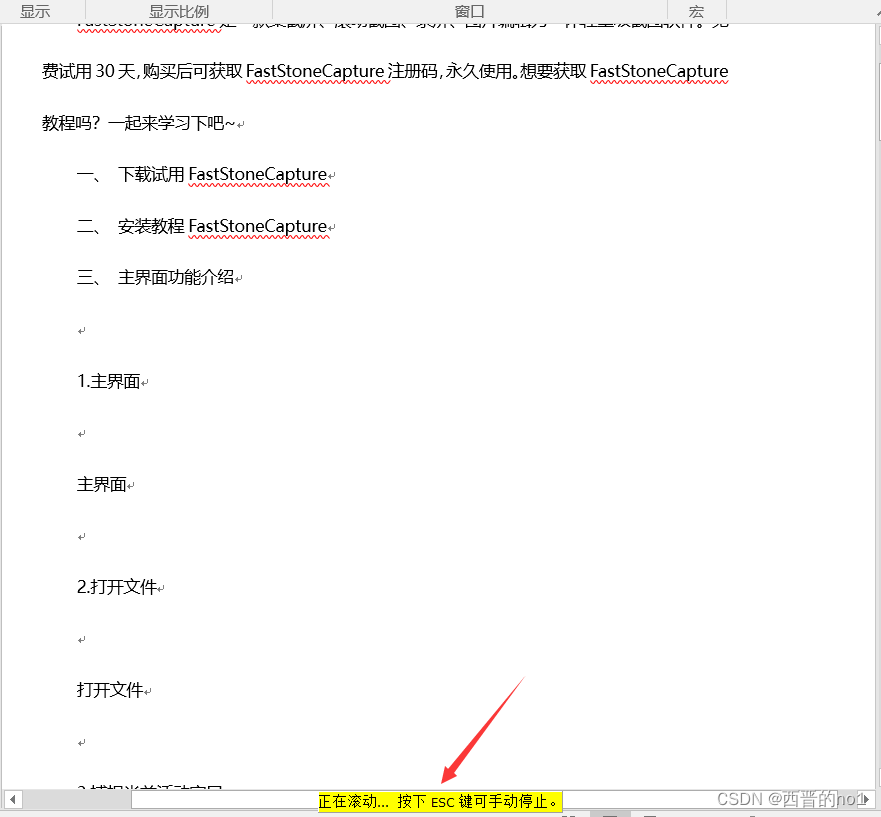
生成的长图可以进行二次编辑或者直接保存使用。
3、如何滚动截图
1.主界面

2.点击捕捉滚动截图:可选择滚动区域,截长图,点击按钮后选择滚动截图区域
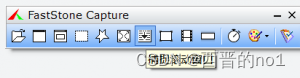
蓝框显示内容为:

然后我们点击鼠标左键,开始截长图,红色框内为显示区域:

停止截取可以按下键盘左上角的Esc键即可停止:
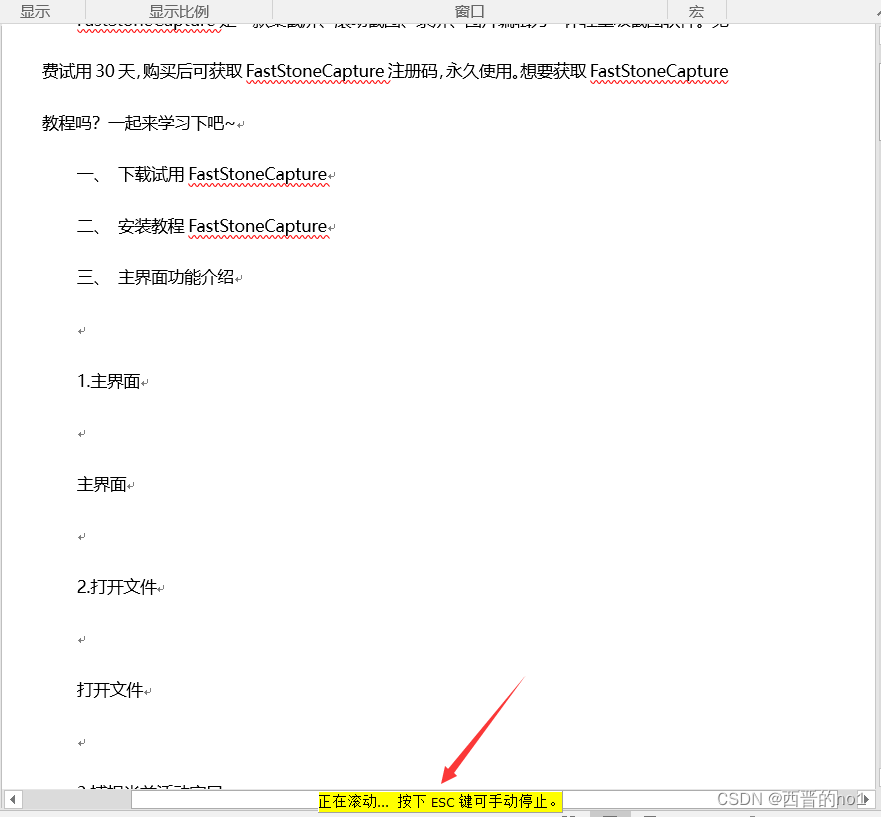
生成的长图可以进行二次编辑或者直接保存使用。
4、如何进行屏幕录制
1.找到屏幕录制按钮、点击

2.选择屏幕录制区域大小、选择录制声音源(麦克风/耳机/麦克风+耳机)、
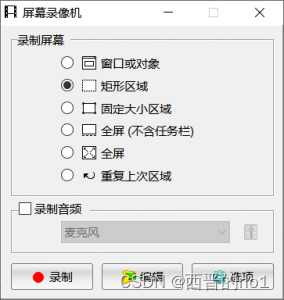

3.设置选项-视频设置

4.设置选项-音频设置
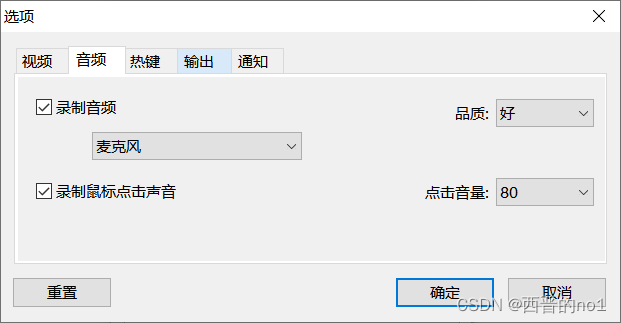
5.设置选项-快捷键设置
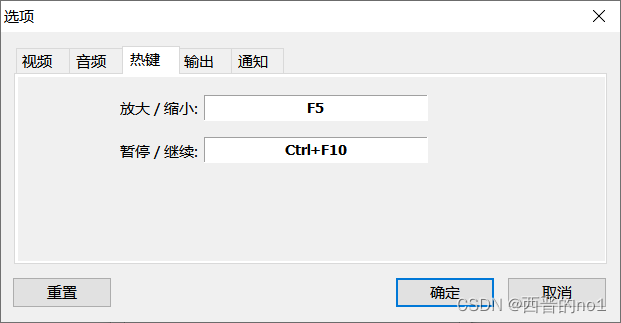
6.设置选项-输出设置

7.设置选项-通知设置
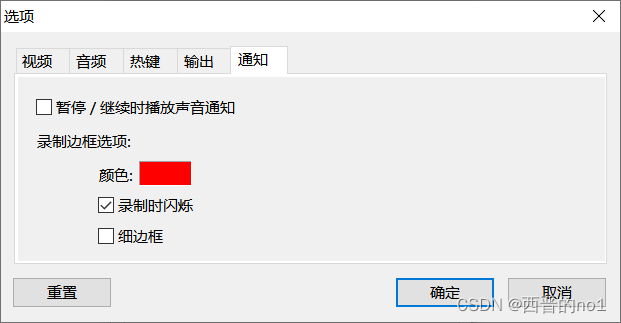
8.声音录制、播放驱动选择
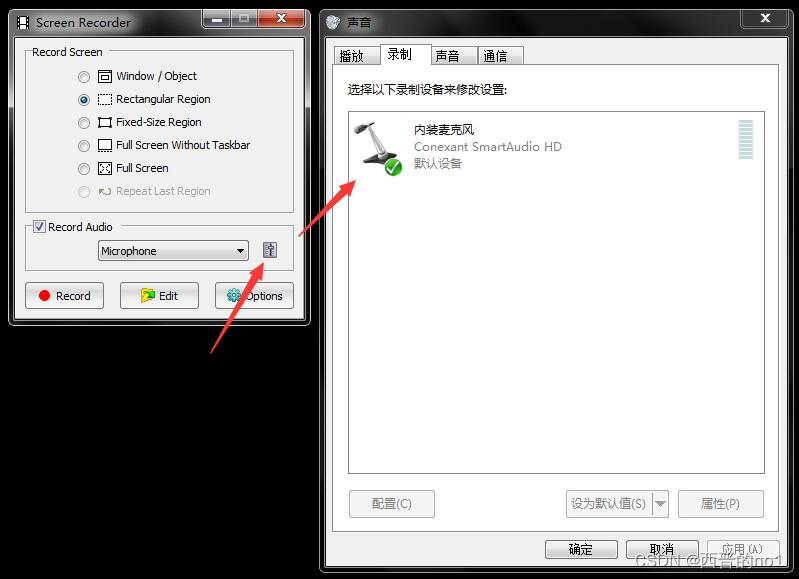
9.点击红色按钮record开始录制
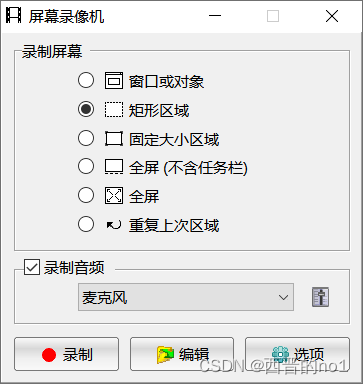
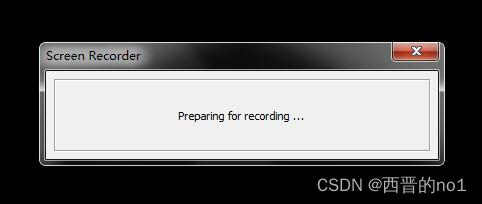
10.录制前设置详情,确认后可以点击start开始录制
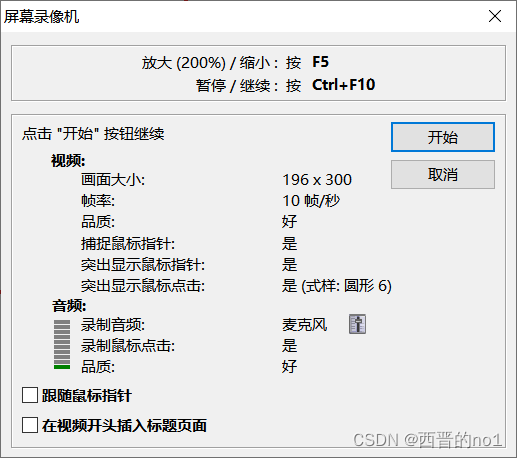
11.黄色进度条显示录制视频信息(时长、大小),结束录制点击右侧黑色方块即可

12.从左到右依次是:继续录制、保存文件、放弃录制
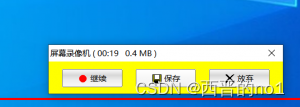
5、如何进行图片编辑
1.截图编辑主界面

2.图片添加标题功能
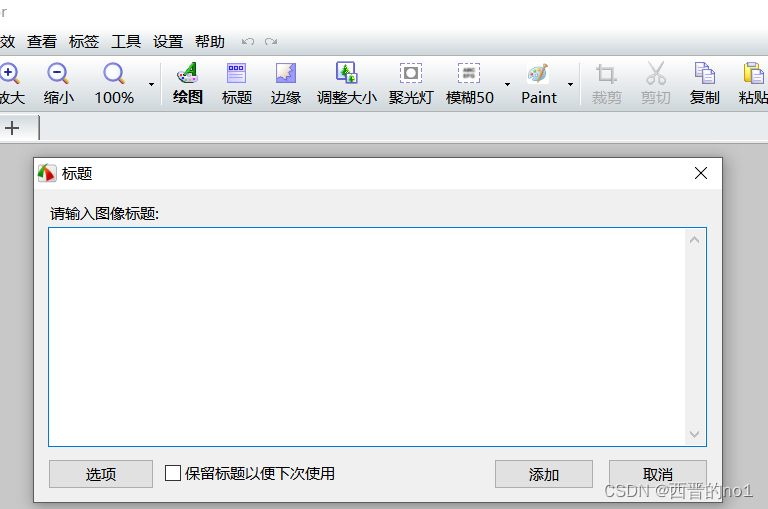
3.抠图功能:自带各个形状工具,进行捕捉抓取
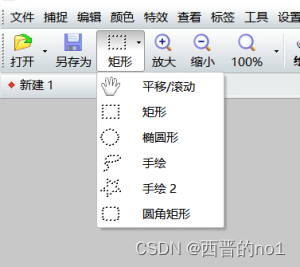
4.图片裁剪、剪切、复制
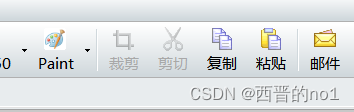
5.截图放大、缩小功能,显示比例设置
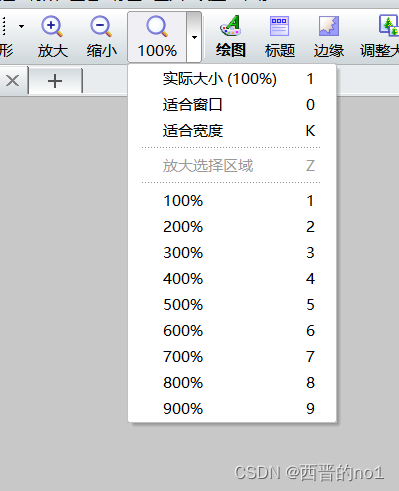
6.画图功能

7.截图重点突出、周边模糊弱化设置
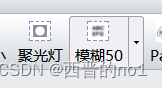
8.截图聚光灯展示、重点突出
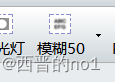
9.图片边框设置

10.图片大小设置

11.自定义绘图功能

6、如何使用放大镜
1.主界面

2.找到软件设置及小工具:如放大镜、拾色器、屏幕十字线、屏幕标尺,点击“放大镜”即可在当前屏幕下放大查看哦~
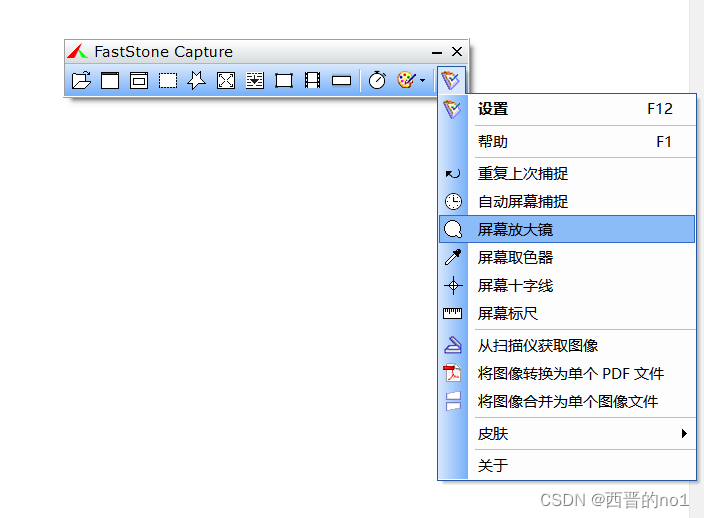
3.除此之外还有针对截图放大、缩小功能,显示比例设置功能
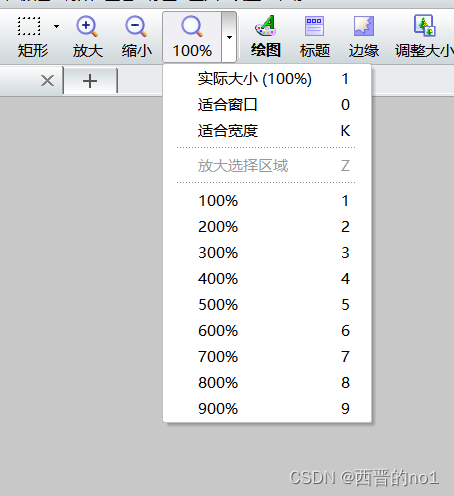
4.截图聚光灯展示、重点突出功能

5.屏幕聚焦功能:点击“屏幕聚焦”

7、如何使用屏幕标尺
1.主界面

2.软件设置及小工具:如放大镜、拾色器、屏幕十字线、屏幕标尺,找到“Screen Ruler”点击
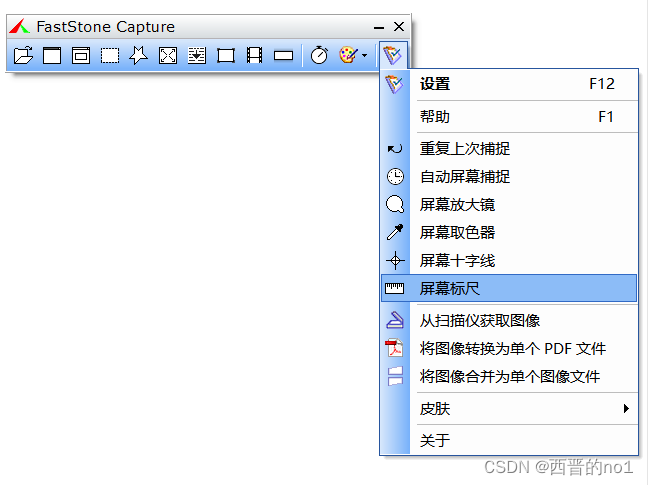
3.双击进行调试、测量


8、如何使用拾色器
1.主界面

2.软件设置及小工具:如放大镜、拾色器、屏幕十字线、屏幕标尺,找到“Screen Color Picker”并点击
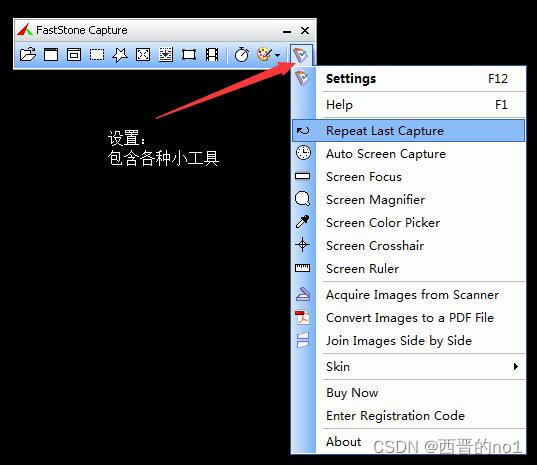
3.可以手动拾取颜色或者调出调色盘进行选择:
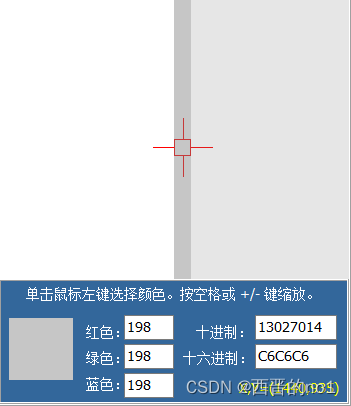

9、如何转换为PDF
1.主界面

2.截图文件发送设置:可以选择将截图自动贴到各个平台,如PPT、Excel、Word等
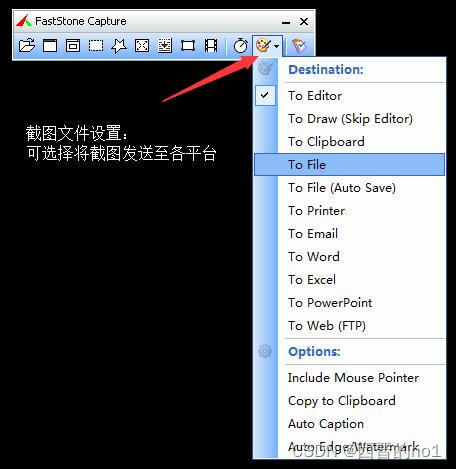
3.转换截图为PDF文件:点击小工具栏,找到“Convert Images to a PDF File”并点击;
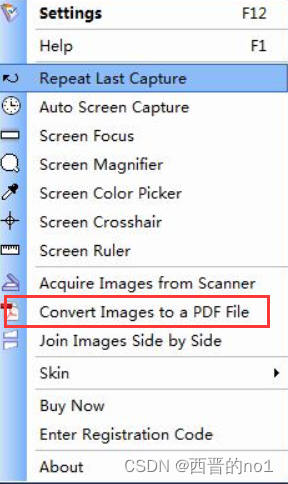
可以直接拖动图片到框内进行转换:


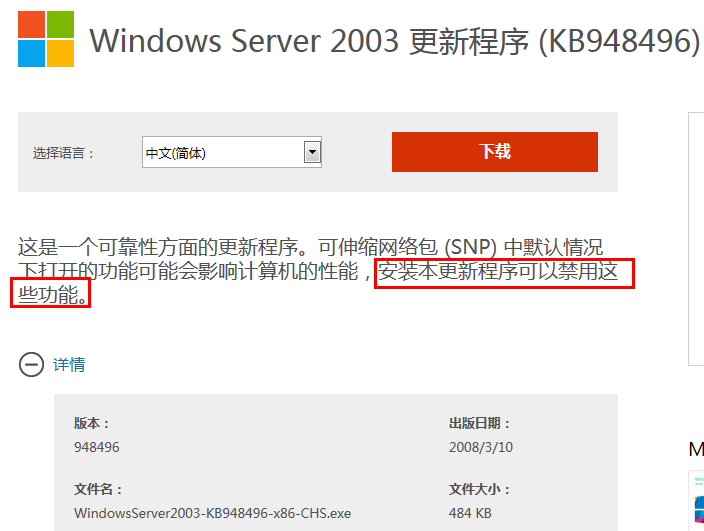

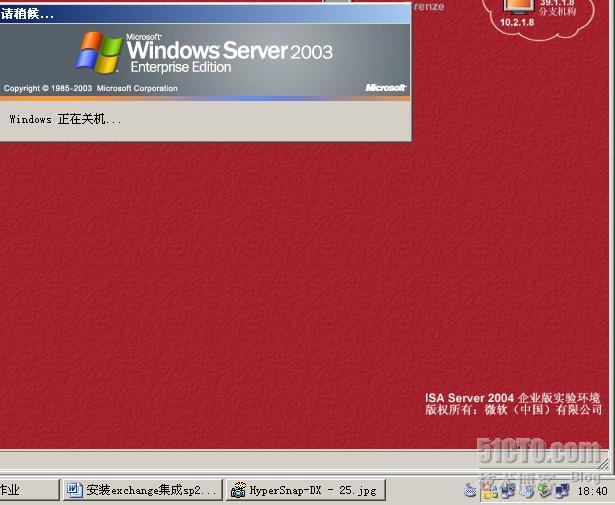


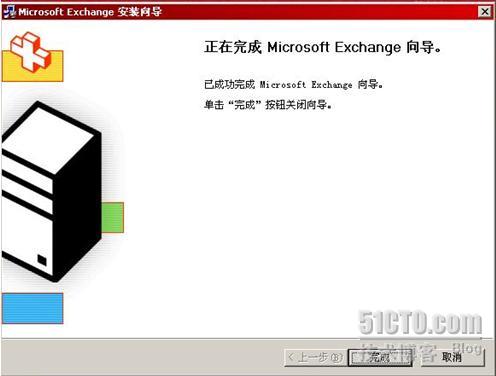
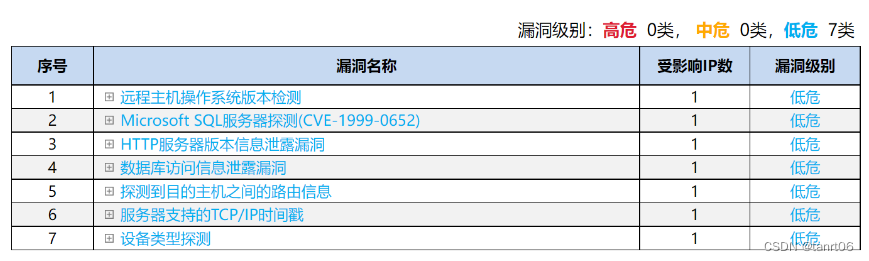







![[转]Ribbon界面介绍(1)](https://pic002.cnblogs.com/images/2011/293237/2011120219274828.png)